Win7蓝屏0x00000050错误怎么办|蓝屏0x00000050错误的解决教程
发布时间:2019-10-09 17:29:40 浏览数: 小编:wenxiang
最近有用户的Win7系统老是出现蓝屏0x00000050错误,无论是在使用过程中还是开机都可能出现这个蓝屏问题,而用户面对这个问题都感到很棘手,不知道该从哪里来解决这个问题,而蓝屏问题一直是Win7系统上常见的问题,可是这个蓝屏0x00000050错误问题该怎么办呢?下面,我们就来了解一下,Win7系统出现蓝屏0x00000050错误是怎么解决的。

解决教程:
1、使用快捷键按下win+r,并直接在运行窗口中,直接输入msconfig并按回车键;
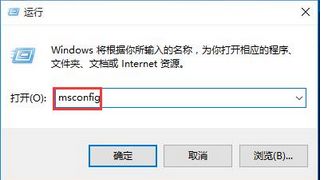
2、然后可以在“系统配置”对话框,直接选择“常规”选项,并点击选择的启动,去掉加载启动项前面的勾;
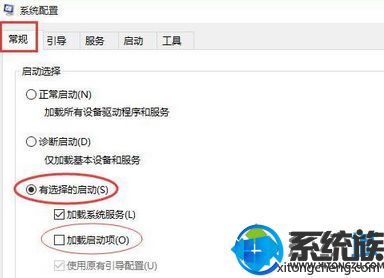
3、接着需要切换“服务”选项,点击勾选隐藏所有Microsoft服务,点击全部禁用;
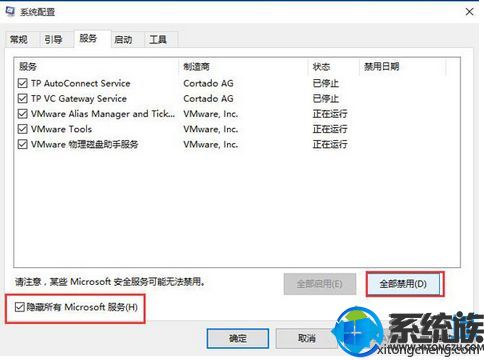
4、这个时候再点击“启动”选项,点击蓝色字体打开“任务管理器”;
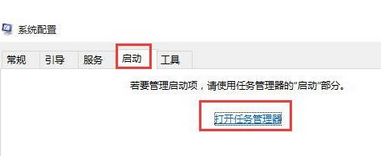
5、最后,只需要找到Microsoft OneDrive,直接点击“禁用”即可。
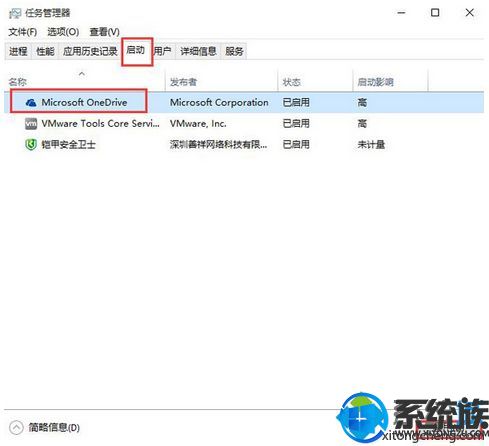
上面的内容,在Win7系统上出现蓝屏0x00000050错误的问题,就可以顺利解决好了,如果还有用户不知道怎么解决的话,可以按照上面的教程来解决,希望可以帮到大家。了解更多Win7系统教程请继续访问系统族。


















